Có thể bạn chưa biết nhưng Microsoft PowerPoint có hỗ trợ một tính năng cực kỳ thú vị: Lưu các trang trình chiếu (slide) dưới dạng hình ảnh (ở nhiều định dạng khác nhau). Dưới đây là cách thực hiện.
Đầu tiên, hãy mở ứng dụng PowerPoint trên máy tính của bạn. Trong ngăn hình thu nhỏ, hãy chọn trang trình chiếu mà bạn muốn lưu dưới dạng hình ảnh bằng cách bấm vào nó.
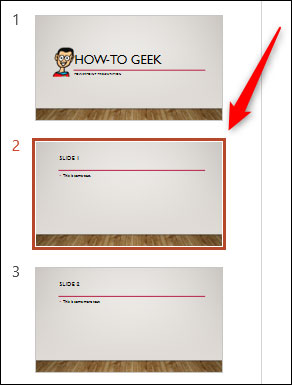
Tiếp theo, điều hướng đến thanh công cụ và nhấp vào tab "File".
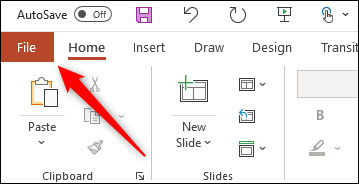
Trong ngăn tùy chọn bên trái, hãy nhấp vào “Save As”.
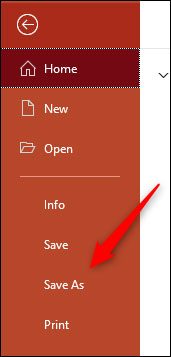
Ở bên phải màn hình, bạn sẽ thấy xuất hiện hai hộp văn bản. Trong hộp văn bản phía trên, hãy nhập tên tệp.
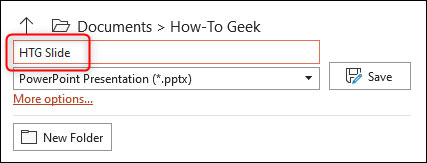
Hộp văn bản phía dưới là nơi bạn sẽ chọn định dạng tệp mà mình muốn lưu. Bấm vào mũi tên chỉ xuống ở bên phải của hộp văn bản.
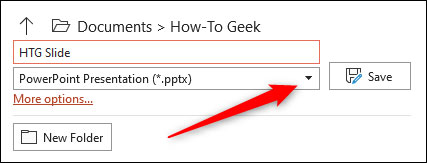
Bạn sẽ thấy có các tùy chọn định dạng file ảnh sau:
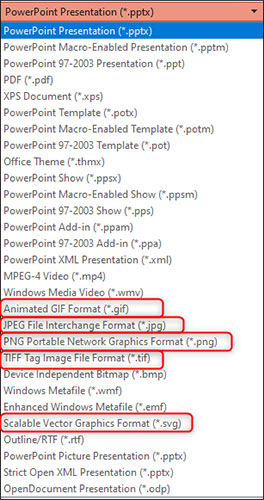
Nhấp vào định dạng tệp hình ảnh mà bạn muốn chuyển đổi slide PowerPoint của mình sang, sau đó bấm vào “Save”.
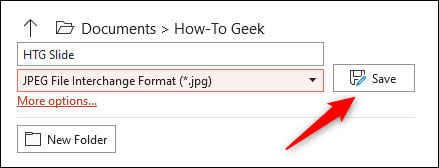
Một hộp thoại sẽ xuất hiện hỏi bạn có muốn xuất tất cả các trang trong bài trình chiếu của mình dưới dạng hình ảnh hay chỉ một trang cụ thể mà bạn đã chọn phía trên. Trong trường hợp này, hãy nhấp vào “Just This One”.
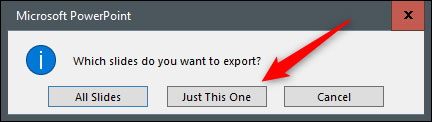
Tất cả chỉ đơn giản có vậy. Trang slide mà bạn đã chọn sẽ lập tức được lưu dưới dạng hình ảnh.
Nguồn tin: quantrimang.com
Ý kiến bạn đọc
Những tin mới hơn
Những tin cũ hơn